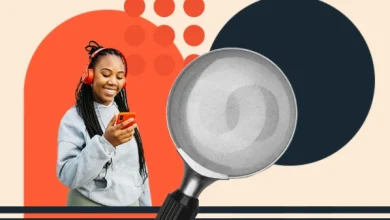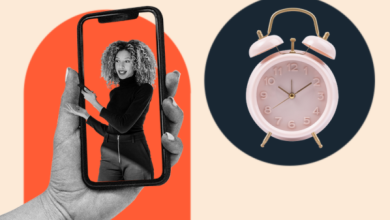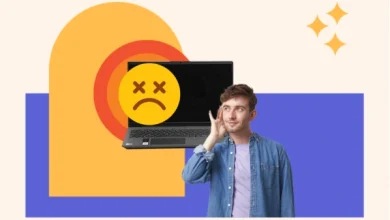نحوه ضبط صفحه در مک، ویندوز 11 و سایر دستگاه ها

چه در حال آموزش استفاده از یک ابزار به استخدامی جدید باشید، چه در حال توضیح دادن یک پروژه پیچیده در زمانی که ایمیل انجام نمی دهد، یا ضبط یک نسخه نمایشی محصول شخصی سازی شده، باید بدانید که چگونه صفحه نمایش رایانه خود را ضبط کنید.

خوشبختانه، ما یک راهنمای سریع و آسان برای ضبط صفحه کامپیوتر شما در Mac، Windows PC، iPhone، iPad و Android گردآوری کرده ایم. برای پیمایش سریع به هر بخش از پیوندهای زیر استفاده کنید.
نحوه ضبط صفحه در مک
اپل QuickTime Player را از پیش نصب کرده است، برنامه ای که به شما امکان می دهد فایل های صوتی و تصویری را روی هر مک ضبط، ویرایش، پخش و به اشتراک بگذارید. می توانید از آن برای ضبط صفحه نمایش رایانه خود استفاده کنید.
مرحله 1: هدایت به لانچ پد > پخش کننده Quicktime.
گام 2: رفتن به فایل > ضبط صفحه جدید.
مرحله 3: تنظیمات صفحه نمایش خود را انتخاب کنید و کلیک کنید رکورد.
- میکروفون: انتخاب کنید هیچ یک برای ضبط صفحه نمایش خود بدون صدا انتخاب کنید میکروفون داخلی برای ضبط صفحه نمایش خود با صدا
- گزینه ها: انتخاب کنید نمایش کلیک های ماوس در ضبط اگر می خواهید در طول ضبط صفحه نمایش، کلیک های شما به صورت دایره ای ظاهر شوند.
- روی صفحه نمایش خود کلیک کنید تا کل صفحه رایانه خود را ضبط کنید.
- بخشی از صفحه نمایش خود را که می خواهید ضبط کنید بکشید.

منبع تصویر
مرحله 4: برای توقف ضبط، روی دکمه توقف روی صفحه یا توقف لمسی در نوار لمسی.
مرحله 5: برای ذخیره ضبط خود، به فایل > صرفه جوییو ضبط خود را نام ببرید.
نحوه ضبط صفحه نمایش خود در ویندوز 11
در ویندوز 11، مایکروسافت برنامه Xbox را از قبل نصب کرده است که دارای یک ضبط کننده صفحه نمایش داخلی است که برای ضبط بازی های ویدیویی در رایانه شما طراحی شده است. با این حال، همچنان می توانید از آن برای ضبط صفحه نمایش خود برای اهداف بازاریابی استفاده کنید.
مرحله 1: تایپ کنید “ایکس باکس” وارد کادر جستجو شده و برنامه را باز کنید.

گام 2: برای باز کردن نوار بازی، که به شما امکان می دهد صفحه نمایش خود را ضبط کنید، دکمه را نگه دارید کلیدهای Windows+G روی صفحه کلید شما
مرحله 3: کلیک کنید بر روی نماد چرخ دنده در سمت راست بالای نوار ابزار ابزارک.
این باز خواهد شد تنظیمات، سپس کلیک کنید گرفتن در منوی پاپ آپ برای مشاهده گزینه ها در برنامه Xbox. در اینجا، میتوانید تنظیمات کیفیت ضبط صفحه خود را انتخاب کنید، تعیین کنید که آیا میخواهید صدا را ضبط کنید یا نه، یا حداکثر طول کلیپ را تعیین کنید.

مرحله 4: کلیک کنید بر روی دکمه ضبط یا نگه دارید کلیدهای Windows+Alt+R روی صفحه کلید خود را شروع کنید تا ضبط صفحه رایانه خود را شروع کنید.

مرحله 5: کلیک کنید بر روی دکمه توقف وقتی ضبط را تمام کردید
مرحله 6: رفتن به تنظیمات > بازی > ضبط می کند برای پیدا کردن ویدیوی ضبط شده خود
نحوه ضبط صفحه در اندروید
مرحله 1: برای مشاهده تنظیمات، انگشت خود را از بالای صفحه به پایین بکشید.

گام 2: روی ضربه بزنید دکمه ضبط صفحه.
مرحله 3: وقتی برای ضبط آماده شدید، روی ضربه بزنید شروع کنید.
مرحله 4: برای توقف ضبط، دوباره انگشت خود را به پایین بکشید و ضربه بزنید ضبط صفحه.
نحوه ضبط صفحه در آیفون و آیپد
مرحله 1: برای مشاهده تنظیمات، انگشت خود را از بالای صفحه به پایین بکشید.

گام 2: روی ضربه بزنید دکمه ضبط صفحه.
یک شمارش معکوس سه ثانیه ای شروع می شود و سپس ضبط صفحه شروع می شود.
مرحله 4: برای توقف ضبط، روی ضربه بزنید دکمه قرمز چشمک زن در گوشه سمت چپ بالای صفحه نمایش.

بهترین ضبط کننده های صفحه نمایش رایگان برای مک و ویندوز
اگر می خواهید صفحه نمایش خود را با ابزارهای پیشرفته تری ضبط کنید، لیست ما از بهترین ابزارهای رایگان ضبط صفحه نمایش را بررسی کنید.
1. ماشین بافندگی
Loom به شما کمک می کند تا به سرعت صفحه نمایش خود را ضبط کنید (با ویدیو یا صوتی اختیاری) و ویدیوی خود را با دیگران به اشتراک بگذارید. پیوند اشتراکگذاری شما همچنین میتواند شامل یک رمز عبور برای حفظ حریم خصوصی و امنیت بیشتر باشد. Loom همچنین قابلیتهای ویرایش آسان را ارائه میکند و به شما امکان میدهد ویدیو را کوتاه کنید یا یک تماس برای اقدام (CTA) و تصویر کوچک سفارشی اضافه کنید. پلت فرم با کاربری آسان و ویژگی های حریم خصوصی Loom آن را به انتخابی عالی برای ارتباطات در محل کار تبدیل کرده است.

2. OBS Studio
OBS Studio یک نرم افزار متن باز برای ضبط ویدیو و پخش زنده است. OBS Studio که برای گیمرها طراحی شده است تا بتوانند بازی های ویدیویی خود را ضبط و پخش کنند، ابزارهای پیشرفته پس از تولید، مانند انتقال قابل تنظیم، قطع کردن یا روشن کردن منابع صوتی، و ویرایش را ارائه می دهد که به شما امکان می دهد تقریباً در هر جنبه ای از ضبط یا پخش خود دستکاری کنید.

3. زوم کنید
شاید زوم را بهعنوان یکی از محبوبترین نرمافزارهای جلسات مجازی در بازار بشناسید، اما میتوانید از نسخه رایگان زوم برای ضبط صفحه نمایش خود تا 40 دقیقه استفاده کنید. شما به سادگی می توانید یک جلسه جدید را خودتان شروع کنید، روی “صفحه اشتراک گذاری” کلیک کنید و شروع به ضبط کنید. پس از اتمام کار، یک فایل MP4 با کیفیت بالا دریافت خواهید کرد که میتوانید آن را ویرایش، سبکسازی و موارد دیگر کنید.
4. Google Meet
نه فقط برای جلسات، از Google Meet میتوان برای ضبط سریع صفحهنمایشتان استفاده کرد، وقتی که حوصله نصب یک برنامه نرمافزاری جدید یا ایجاد حساب جدید ندارید. به سادگی مرورگر کروم خود را باز کنید، روی نه نقطه در گوشه بالا سمت راست کلیک کنید و Google Meet را انتخاب کنید. از آنجا، می توانید یک جلسه جدید را شروع کنید و صفحه خود را به راحتی ضبط کنید.

5. Apowersoft Free Online Screen Recorder
Apowersoft یک ضبط کننده صفحه مبتنی بر وب است، بنابراین نیازی به دانلود آن ندارید. فقط با بازدید از وب سایت آنها، می توانید صفحه نمایش خود را برای مدت زمانی که می خواهید ضبط کنید، قسمت خاصی از صفحه نمایش خود را برای ضبط انتخاب کنید، وب کم خود را در صفحه خود قرار دهید تا در مورد آنچه دقیقاً انجام می دهید صحبت کنید، همزمان ویدیو و صدا ضبط کنید. زمان، و حاشیه نویسی در حین ضبط.

6. Icecream Screen Recorder
با پشتیبانی از بیش از 50 زبان، Icecream Screen Recorder یکی از بهترین ضبط کننده های صفحه برای تیم های جهانی است. همچنین میتوانید واترمارک خود را به ضبطهایتان اضافه کنید، کیفیت ویدیوی ضبطشده را انتخاب کنید، ضبطهای ضبط شده را اصلاح کنید، و برای هر کاری که میخواهید در طول ضبط صفحهتان انجام دهید، تایمر تنظیم کنید.

7. TinyTake
TinyTake یک ضبط کننده اصلی صفحه نمایش است، اما همچنان می توانید صفحه نمایش خود را تا دو ساعت ضبط کنید، ضبط صفحه خود را برای همکاران ایمیل کنید و حتی یک پیوند قابل اشتراک ایجاد کنید.

ضبط صفحه روی رایانه، تلفن یا تبلت شما
موارد استفاده برای ضبط صفحه نمایش شما بی پایان است. از این راهنمای ساده در مورد نحوه ضبط صفحه نمایش خود در دستگاه های مختلف استفاده کنید تا زمینه بیشتری را به محتوای ویدیوی خود اضافه کنید.
یادداشت سردبیر: این پست در ابتدا در [Month Year] و برای جامعیت به روز شده است.